该工具栏包括创建超级副本和保存在目录中两个工具,使用该工具可以提高设计效率,加强对设计结果的可利用性,如图4-249所示。

图4-249 “超级副本”工具栏
1.创建超级副本
副本也称作特征模板,由一组元素(几何元素、约束、公式等)组成,当向不同的环境中粘贴时,能根据环境重新定义。通过这种方式能够抓住设计意图和设计方法,从而提高了设计结果的可利用性和设计效率。其操作步骤如下。
1)单击“超级副本”工具栏中的 按钮,弹出“定义超级副本”对话框。
按钮,弹出“定义超级副本”对话框。
2)选择要包含到超级副本中的元素。在对话框的“选定部件”选项框中会自动添加所选元素的信息。在“名称”文本框中,可以命名要创建的超级副本,如图4-250所示。
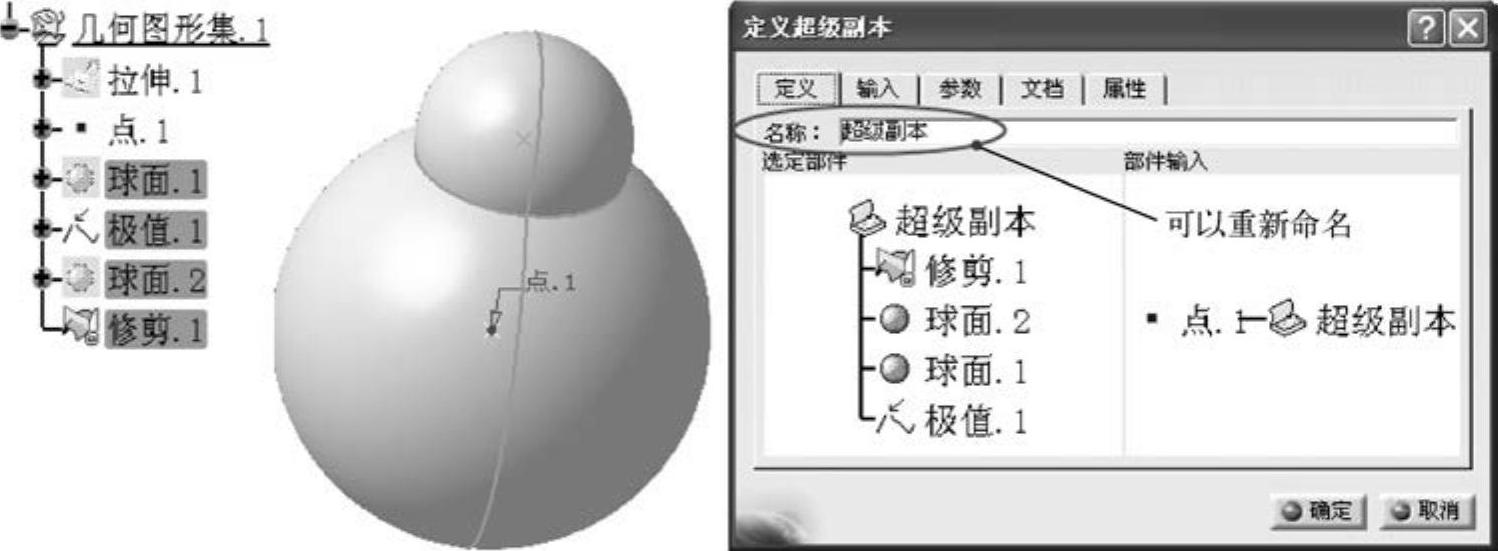
图4-250 超级副本定义
3)在“输入”选项卡中,可以对复制的参考对象重新命名。方法是选中参考对象后,在下方的“名称”文本框中输入新名称。其目的是为了用户再次调用该超级副本时,能够比较形象的了解输入元素的类型(点、线或面),如图4-251所示。
4)在“参数”选项卡中,可以定义超级副本中的参数,这些参数可以在再次调用的时候进行更改以便得到不同大小的特征。方法是选中要定义的参数后,选中“发布”复选框,在“名称”文本框中输入其新名称,如图4-252所示。

图4-251 “输入”选项卡

图4-252 “参数”选项卡
5)在“属性”选项卡中,可以为要创建的超级副本指定一个在特征树中使用的图标。方法是单击 按钮,在弹出的图标集中选择一个图标即可,如图4-253所示。(www.daowen.com)
按钮,在弹出的图标集中选择一个图标即可,如图4-253所示。(www.daowen.com)
6)完成各项设置后,单击 按钮,就会在结构树中生成一个超级副本的节点,如图4-254所示。
按钮,就会在结构树中生成一个超级副本的节点,如图4-254所示。

图4-253 “属性”选项卡
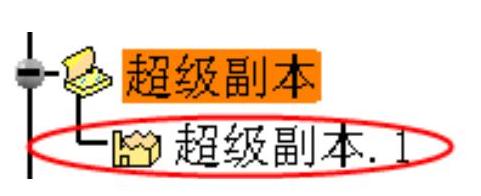
图4-254 创建超级副本
2.保存在目录中
该工具用于将创建的用户特征和超级副本存入库文件中,以备以后用目录浏览器实例化该用户特征。使用该工具的时候,一定要将创建了用户特征和超级副本的CATPart文件进行保存,然后才能使用该功能,其操作步骤如下。
1)单击“超级副本”工具栏中的 按钮,弹出“目录保存”对话框。
按钮,弹出“目录保存”对话框。
2)选择库文件的类型,有如下两种情况。
● 新建目录:开始新的库文件,通常是在第一次建立特征模板的库文件时使用。
● 更新现有目录:对已经存在的库文件进行更新,通常是在特征模板修改后,使用该功能进行更新。
3)单击 按钮,如果是新建目录,则需要设定文件路径后,指定一个新的库文件名称;如果是更新现有目录,则需要选择已经存在的库文件,如图4-255所示。
按钮,如果是新建目录,则需要设定文件路径后,指定一个新的库文件名称;如果是更新现有目录,则需要选择已经存在的库文件,如图4-255所示。
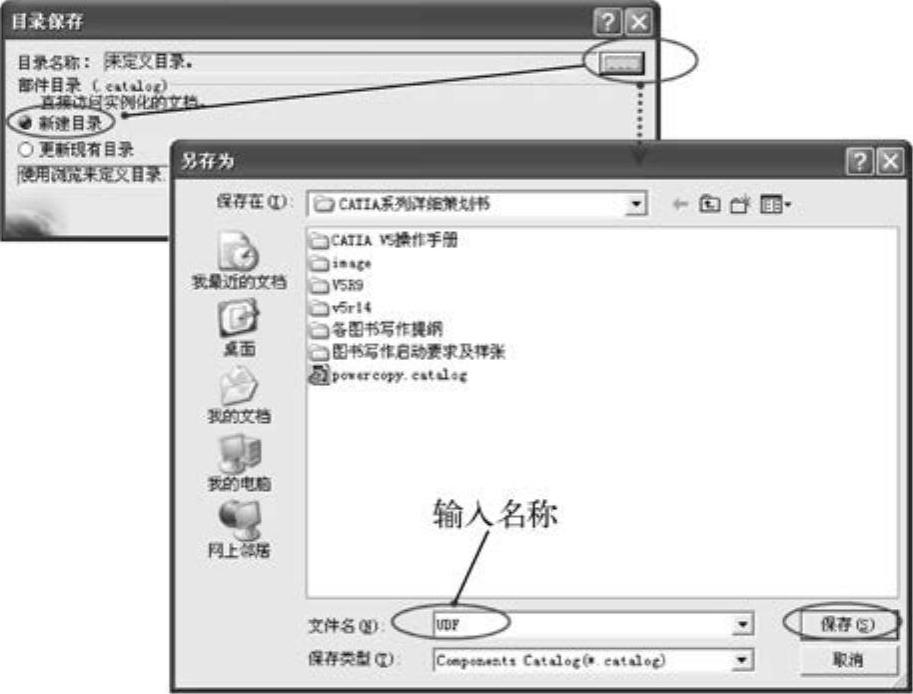
图4-255 保存在目录中
免责声明:以上内容源自网络,版权归原作者所有,如有侵犯您的原创版权请告知,我们将尽快删除相关内容。






